Het is gemakkelijk om afspeellijsten voor nummers te maken. Mensen kunnen verschillende afspeellijsten maken om hun favoriete nummers te differentiëren op basis van hun persoonlijke voorkeuren. Veel mensen spelen graag nummers in de verschillende afspeellijsten die ze hebben gemaakt. Met afspeellijsten kunnen mensen ook met één klik naar je favoriete nummers van verschillende artiesten en genre luisteren. Het helpt mensen echt veel tijd te besparen bij het zoeken.
Maar als je nummers wilt hergroeperen om ruimte te maken voor nieuwe afspeellijsten voor een betere muziekervaring of als je afspeellijsten wilt verwijderen om opslagruimte vrij te maken, hoe verwijder je dan afspeellijsten van de iPhone? Maak je geen zorgen. Dit artikel helpt je om het op te lossen.
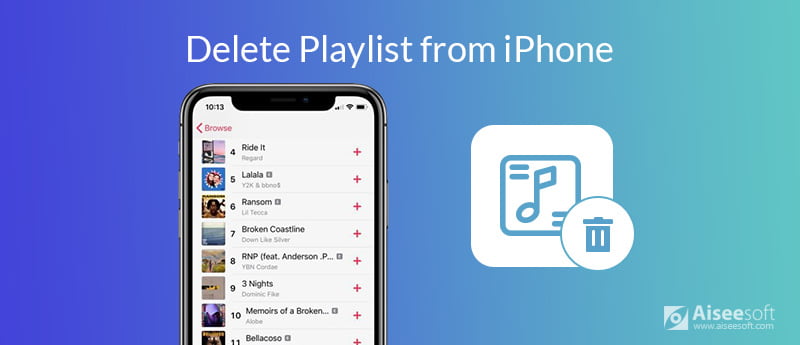
De eerste en gemakkelijkste manier om afspeellijsten van de iPhone te verwijderen, is door deze rechtstreeks op uw iPhone te verwijderen. Het is gemakkelijk te gebruiken en bekend bij de meeste mensen. Het volgende deel introduceert de stappen om afspeellijsten rechtstreeks van de iPhone te verwijderen.
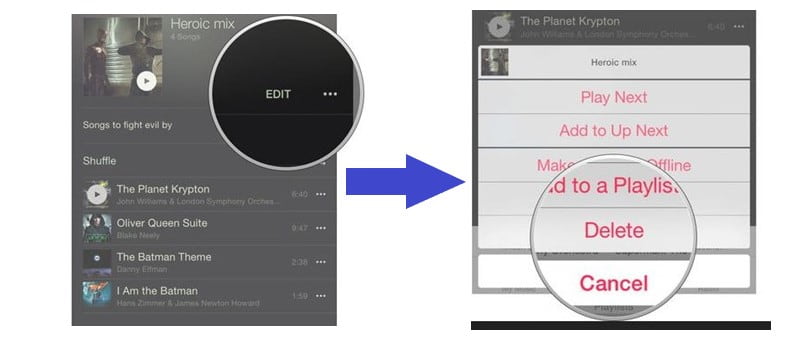
Opmerking: Als u alle nummers op de iPhone wilt verwijderen, volgt u de gedetailleerde stappen zoals:
Ga naar "Instellingen">"Algemeen">"Opslag en iCloud-gebruik">"Beheer Opslag">"Muziek'. Veeg naar links op'Alle liedjes'en tik vervolgens op'Verwijder"knop om alle muziekbestanden van de iPhone te wissen.
Klik hier voor informatie over het verwijderen van nummers op de iPhone.
Zoals we allemaal weten, kan iTunes ons helpen liedjes te zoeken die we willen en onze liedjes en gegevens op de iPhone te beheren. Je kunt iTunes ook gebruiken om afspeellijsten van je iPhone te verwijderen. Maar vanwege de synchronisatiefunctie van iTunes, als je automatische synchronisatie van iTunes hebt ingeschakeld, eenmaal aangesloten op je computer, de iPhone synchroniseert met iTunes. Wees dus voorzichtig als je iTunes gebruikt om afspeellijsten te verwijderen.
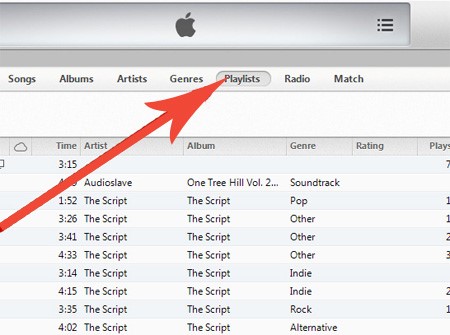
Of u kunt afspeellijsten ook op de tweede manier verwijderen.
Hoewel de naam is FoneTranskan het ook gebruikers helpen de gegevens op de iPhone te beheren. Naast het overbrengen van foto's, muziek, contacten en spraakmemo's van iPhone / iPad / iPod naar uw computer of omgekeerd, kan het ook bewerken en contacten beheren, foto's, muziek en etc. op iOS-apparaten gemakkelijk. Natuurlijk kan het je ook helpen beheer uw afspeellijsten op de iPhone, zoals verwijderen.

Downloads
100% veilig. Geen advertenties.
100% veilig. Geen advertenties.


Het is ons bekend dat de gegevens die u op de iPhone hebt verwijderd, gewoon niet worden weergegeven op de iPhone. Het betekent niet dat je het permanent hebt verwijderd. De drie hierboven genoemde manieren kunnen u dus alleen helpen de afspeellijst uit uw weergave te verwijderen. Het bestaat nog steeds in de hoek uit je zicht.
Als je afspeellijsten permanent van de iPhone wilt verwijderen, heb je FoneEraser nodig.
FoneEraser is uw ultieme tool om afspeellijsten en andere iOS-inhoud permanent en volledig te verwijderen. Bovendien zijn er drie wismodi die u kunt kiezen om alle inhoud en instellingen een / twee / drie keer te overschrijven. Wat betreft het verwijderen van een afspeellijst op de iPhone met FoneEraser, het is gewoon een fluitje van een cent. Hier is wat u moet weten. De gegevens die u met FoneEraser gebruikt om te verwijderen, zijn uw gegevens op uw iPhone. Denk goed na voordat je het gebruikt.

Downloads
100% veilig. Geen advertenties.
Stap 1: Download, installeer en start eerst Aiseesoft FoneEraser. Verbind je iPhone met een computer via een USB-kabel.

Stap 2: Wanneer uw iOS-apparaat door deze software wordt gedetecteerd, ziet u standaard de naam van uw iOS-apparaat, de verbindingsstatus en het wisniveau als "Laag".
Deze software biedt u drie niveaus van wissen: Laag, gemiddeld en hoog.
Hier hoeft u alleen Medium te kiezen.

Stap 3: Nadat u het wisniveau hebt gekozen, kunt u klikken Start knop om je afspeellijsten van de iPhone te wissen.

Hoe liedjes uit de iPhone-afspeellijst verwijderen?
Ga naar de afspeellijst waaruit je de track wilt verwijderen. Tik op Bewerken en klik op de rode knop links van de track. Dan vind je de rode knop Verwijderen. Tik het.
Hoe nummers toevoegen aan de iPhone-afspeellijst?
Tik in een tracklijst of op het afspeelscherm op Toevoegen aan een afspeellijst en tik vervolgens op Nieuwe afspeellijst. Als je nummers aan je bibliotheek wilt toevoegen wanneer je ze aan een afspeellijst toevoegt, ga je naar Instellingen> Muziek en schakel je 'Voeg afspeellijstnummers toe' in.
Hoe herstel je de verwijderde afspeellijst op de iPhone?
Om de verwijderde afspeellijst op de iPhone te herstellen, kunt u gebruiken iPhone Data Recovery. Het kan verwijderde afspeellijsten, sms-berichten, iMessages, WhatsApp / Kik / Line / Viber / Messenger-berichten en bijlagen, contacten, foto's, notities, belgeschiedenis, etc. van de iPhone herstellen. Maar als u afspeellijsten permanent van de iPhone verwijdert, is het antwoord NEE.
Conclusie
Met behulp van de 4 genoemde methoden kunt u gemakkelijk afspeellijsten van de iPhone verwijderen. Wanneer u een vergelijking maakt, is het gemakkelijk om erachter te komen dat FoneEraser de beste optie is om afspeellijsten van de iPhone te verwijderen. Hiermee kunt u eenvoudig de gegevens op de iPhone verwijderen en de verwijderingsgraad kiezen om later te herstellen of niet. Fijne dag!

De beste iOS Transfer-software om iOS-bestanden van iPhone / iPad / iPod naar uw computer te beheren en over te dragen of omgekeerd zonder iTunes uit te voeren.
100% veilig. Geen advertenties.
100% veilig. Geen advertenties.